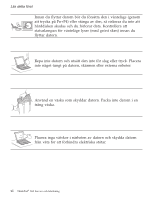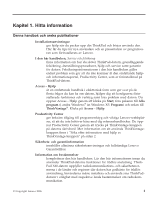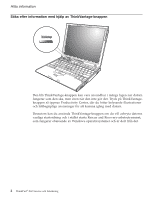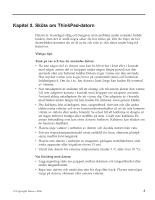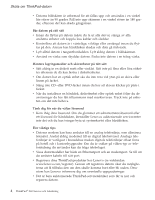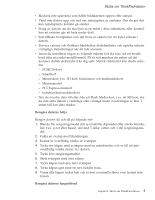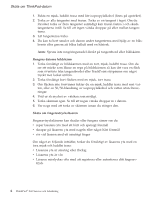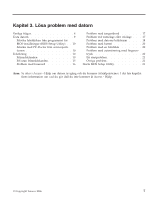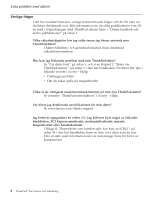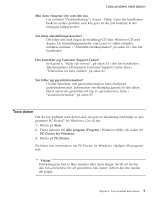Lenovo ThinkPad X60s (Swedish) Service and Troubleshooting Guide - Page 13
Rengöra, datorns, hölje, tangentbord
 |
View all Lenovo ThinkPad X60s manuals
Add to My Manuals
Save this manual to your list of manuals |
Page 13 highlights
Sköta om ThinkPad-datorn v Blockera inte spärrarna som håller bildskärmen öppen eller stängd. v Vänd inte datorn upp och ned när nätadaptern är ansluten. Om du gör det kan nätadapterns kontakt gå sönder. v Stäng av datorn om du ska byta ut en enhet i dess enhetsfack, eller kontrol- lera att enheten går att byta under drift. v Sätt tillbaka frontplattan (om det finns en sådan) när du byter enheter i datorn. v Förvara externa och flyttbara hårddiskar, diskettenheter och optiska enheter i lämpliga förpackningar när de inte används. v Innan du installerar någon av följande enheter bör du röra vid ett metall- bord eller ett jordat metallföremål. På så sätt minskar du risken att det kommer statisk elektricitet från dig själv. Statisk elektricitet kan skada enheten. - PCMCIA-kort - Smartkort - Minneskort, t.ex. SD-kort, fickminnen och multimediekort - Minnesmodul - PCI Express-minikort - kommunikationsdotterkort v När du överför data till eller från ett Flash Media-kort, t.ex. ett SD-kort, ska du inte sätta datorn i vänteläge eller viloläge innan överföringen är klar. I annat fall kan data skadas. Rengöra datorns hölje Rengör datorn då och då på följande sätt: 1. Blanda lite rengöringsmedel (får ej innehålla slipmedel eller starka kemika- lier, t.ex. syror eller baser). Använd 5 delar vatten och 1 del rengöringsmedel. 2. Fukta en svamp med blandningen. 3. Krama ur överflödig vätska ur svampen. 4. Torka ren kåpan med svampen med en cirkelrörelse, och se till att inte överflödig vätska rinner in i datorn. 5. Torka bort rengöringsmedlet. 6. Skölj svampen med rent vatten. 7. Torka kåpan med den rena svampen. 8. Torka kåpan igen med en torr, luddfri trasa. 9. Vänta tills kåpan torkat helt och ta bort eventuella fibrer som fastnat från trasan. Rengöra datorns tangentbord Kapitel 2. Sköta om ThinkPad-datorn 5